- ஒவ்வொரு அமர்வையும் பாதுகாக்க, Google கணக்கு மற்றும் 6 இலக்க PIN உடன் குறியாக்கம் செய்யப்பட்ட தொலைநிலை அணுகல்.
- நிறுவன கட்டுப்பாடுகள் மற்றும் கொள்கைகள்: ஃபயர்வால் டிராவர்சல், திரைச்சீலை முறை மற்றும் API தடுப்பு.
- நெகிழ்வான வரிசைப்படுத்தல்: உள்ளூர் PC களிலிருந்து Google Cloud இல் Windows VM கள் வரை மற்றும் Linux இல் பயன்படுத்தவும்.
- நல்ல பாதுகாப்பு நடைமுறைகள்: முன்கூட்டியே VPN ஐப் பயன்படுத்தி, அபாயங்களைக் குறைக்க இறுதிப் புள்ளியைப் பாதுகாக்கவும்.
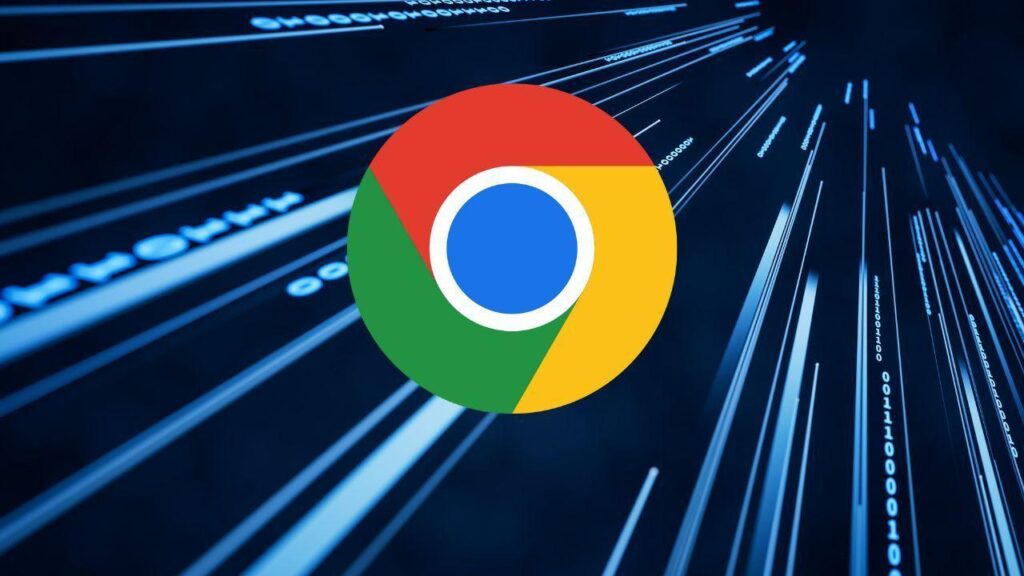
¿விண்டோஸில் Chrome ரிமோட் டெஸ்க்டாப்பை எவ்வாறு செயல்படுத்துவது மற்றும் கட்டமைப்பது? சிக்கல்கள் இல்லாமல் உங்கள் வேலை அல்லது வீட்டு கணினியுடன் இணைக்க வேண்டும் என்றால்குரோம் ரிமோட் டெஸ்க்டாப் (CRD) என்பது கூகிளின் இலவச கருவியாகும், இது மற்றொரு சாதனம் அல்லது உங்கள் மொபைல் தொலைபேசியிலிருந்து ஒரு கணினியை தொலைவிலிருந்து கட்டுப்படுத்த உங்களை அனுமதிக்கிறது. எளிதான அமைப்பு மற்றும் திடமான செயல்திறனுடன், இது தனிப்பட்ட பயன்பாடு, அவ்வப்போது ஆதரவு அல்லது லேசான தொலைதூர வேலைக்கு ஒரு அருமையான விருப்பமாகும்.
இந்த வழிகாட்டியில் நீங்கள் பார்ப்பீர்கள் விண்டோஸில் Chrome ரிமோட் டெஸ்க்டாப்பை படிப்படியாக செயல்படுத்துவது மற்றும் கட்டமைப்பது எப்படிவேறொரு சாதனத்திலிருந்து உங்கள் கணினியை எவ்வாறு அணுகுவது, உதவி பெற உங்கள் திரையைப் பகிர்வது எப்படி, மேம்பட்ட லினக்ஸ் அமைப்புகள் மற்றும் கூகிள் கிளவுட் மெய்நிகர் கணினிகளில் பயன்படுத்தல்கள் ஆகியவற்றை நாங்கள் உள்ளடக்குவோம். நாங்கள் மதிப்பாய்வு செய்வோம்... நிர்வாகிகளுக்கான கொள்கைகள், பாதுகாப்பு பரிந்துரைகள் (VPN ஐப் பயன்படுத்துவது போன்றவை), சரிசெய்தல் மற்றும் தொழில்முறை மாற்றுகளுடன் ஒப்பிடும்போது கருவியின் வரம்புகள்.
Chrome ரிமோட் டெஸ்க்டாப் என்றால் என்ன, அது எப்படி வேலை செய்கிறது?
Chrome தொலைநிலை டெஸ்க்டாப் என்பது பாதுகாப்பான மற்றும் இலவச தொலைநிலை அணுகல் சேவையாகும். இது கூகிள் குரோம் உலாவி அல்லது அதன் பிரத்யேக செயலியுடன் ஒருங்கிணைக்கிறது. உங்கள் கணினியை உங்கள் மவுஸ் மற்றும் விசைப்பலகை மூலம் தொலைவிலிருந்து கட்டுப்படுத்த இது உங்களை அனுமதிக்கிறது. இது விண்டோஸ், மேகோஸ், லினக்ஸ், குரோம்ஓஎஸ், ஆண்ட்ராய்டு மற்றும் iOS இல் இயங்குகிறது, இது கலப்பு சூழல்களில் மிகவும் நெகிழ்வானதாக அமைகிறது.
இந்த அமைப்பு உங்கள் Google கணக்கு மற்றும் ஒரு PIN 6 இலக்கங்கள். "ஹோஸ்ட்" கணினியில் (நீங்கள் அணுக விரும்பும் ஒன்று) தொலைநிலை அணுகலை இயக்கிய பிறகு, அதே கணக்கில் உள்நுழையும் மற்றொரு சாதனத்திலிருந்து இணைக்கலாம். அனைத்து அமர்வுகளும் அவை என்க்ரிப்ட் செய்யப்பட்ட முறையில் முழுமையாகப் பயணிக்கின்றன. உங்கள் தனியுரிமையைப் பாதுகாக்க.
விண்டோஸ் முன்நிபந்தனைகள்
நீங்கள் விண்டோஸைப் பயன்படுத்தத் தொடங்குவதற்கு முன், பின்வரும் தேவைகளைப் பூர்த்தி செய்வதை உறுதிப்படுத்திக் கொள்ளுங்கள்:: கூகிள் குரோம் புதுப்பிக்கப்பட்டிருக்க வேண்டும், நிலையான இணைய இணைப்பைப் பெற்றிருக்க வேண்டும், உங்கள் கூகிள் கணக்கில் உள்நுழைய வேண்டும் மற்றும் கணினியில் மென்பொருளை நிறுவ அனுமதி பெற்றிருக்க வேண்டும் (ஹோஸ்ட் சேவையின் நிறுவலை நீங்கள் ஏற்க வேண்டும்).
வெட்டுக்களைத் தவிர்க்க, தூக்கம், உறக்கநிலை மற்றும் வட்டு பணிநிறுத்தம் ஆகியவற்றை முடக்குகிறது. நீங்கள் உபகரணங்களை தொலைதூரத்தில் வைத்திருக்க விரும்பும் வரை. நீங்கள் கட்டுப்படுத்தப்பட்ட வைரஸ் தடுப்பு அல்லது ஃபயர்வால்களைப் பயன்படுத்தினால், அதைச் சரிபார்க்கவும் அவை வெளிச்செல்லும் UDP போக்குவரத்து, உள்வரும் UDP பதில்கள், TCP 443 (HTTPS) மற்றும் TCP/UDP 3478 (STUN) ஆகியவற்றை அனுமதிக்கின்றன.பெருநிறுவன அல்லது பள்ளி நெட்வொர்க்குகளில், நிர்வாகி CRD பயன்பாட்டைக் கட்டுப்படுத்தலாம்.
Windows-இல் Chrome தொலைநிலை டெஸ்க்டாப்பைச் செயல்படுத்தி உள்ளமைக்கவும் (படிப்படியாக)
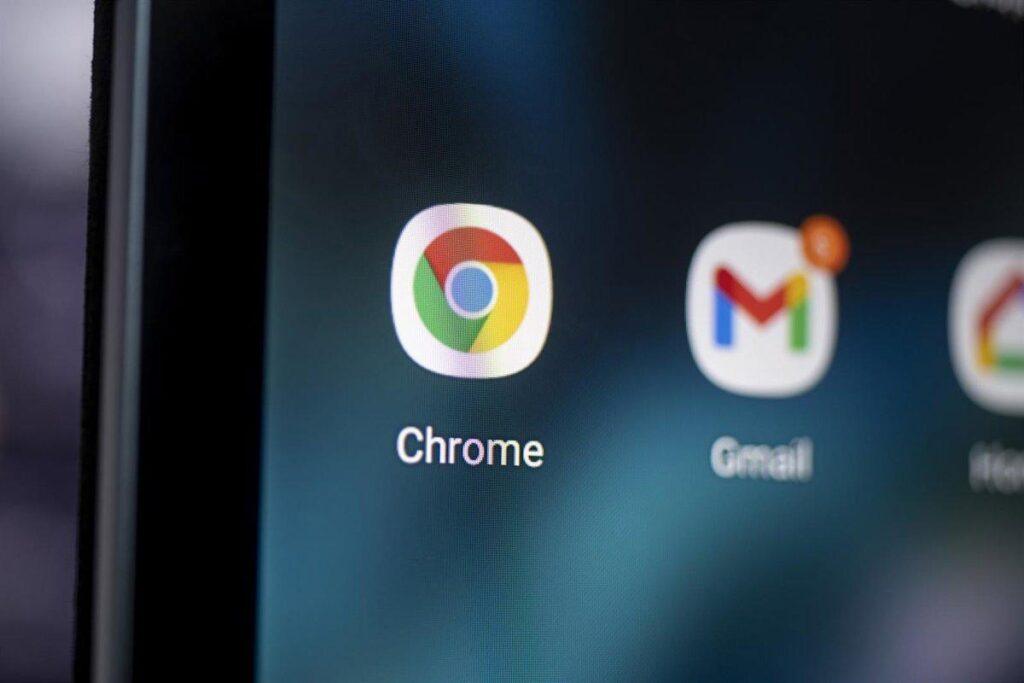
சர்வதேச பொருளாதாரம்
ஃபேபியன் சோமர்/டிபிஏ
செயல்படுத்தல் மிகவும் நேரடியானது. மேலும் இது Chrome உலாவியில் இருந்து நேரடியாக செய்யப்படுகிறது. உங்கள் ஹோஸ்டை தயார் செய்து PIN-பாதுகாக்க பரிந்துரைக்கப்பட்ட பணிப்பாய்வு கீழே உள்ளது.
- உங்கள் விண்டோஸ் கணினியில் கூகிள் குரோமைத் திறக்கவும்.
- முகவரிப் பட்டியில் உள்ளிடவும்:
remotedesktop.google.com/access. - "தொலைநிலை அணுகலை உள்ளமை" பிரிவில், கேட்கும் போது CRD ஹோஸ்ட் சேவையைப் பதிவிறக்கி நிறுவு என்பதைக் கிளிக் செய்யவும்.
- வழிகாட்டியால் கேட்கப்பட்டால், நிறுவலை முடிக்க கணினி அனுமதிகளை ஏற்கவும்.
- சாதனப் பட்டியலில் சாதனத்தை அடையாளம் காண ஒரு பெயரைத் தேர்ந்தெடுக்கவும்.
- உருவாக்கு 6 இலக்க பின் ஒவ்வொரு தொலைதூர இணைப்பிலும் இந்தக் குறியீடு கோரப்படும்.
செயல்முறையின் போது, Chrome ஒரு நிறுவியைப் பதிவிறக்கி, "ஏற்றுக்கொண்டு நிறுவு" உரையாடல் பெட்டியைக் காண்பிக்கும்.ஹோஸ்ட் சேவை பதிவுசெய்யப்பட்டு பின்னணியில் இயங்குவதை உறுதிசெய்யவும். சாதனம் தயாரானதும் "ஆன்லைன்" என்று நீங்கள் காண்பீர்கள்.
உங்கள் கணினியை அணுகி உங்கள் திரையைப் பகிரவும்
வேறொரு கணினியிலிருந்து தொலைவிலிருந்து உள்நுழையவும்
உங்கள் கணினியை தொலைவிலிருந்து கட்டுப்படுத்த, மற்றொரு கணினியில் உங்கள் Google கணக்கின் உள்நுழைவை மீண்டும் செய்து CRD போர்ட்டலை அணுகவும்.
- Chrome-ஐத் திறந்து, இதற்குச் செல்லவும்
remotedesktop.google.com/access. - கிளிக் செய்யவும் அணுகல் மற்றும் பட்டியலிலிருந்து ஹோஸ்ட் கணினியைத் தேர்ந்தெடுக்கவும்.
- உள்ளிடவும் 6 இலக்க பின் இணைக்க அம்புக்குறியைக் கொண்டு உறுதிப்படுத்தவும்.
அமர்வு வினாடிகளில் நிறுவப்பட்டது மற்றும் அனைத்து தகவல்தொடர்புகளும் குறியாக்கம் செய்யப்பட்டுள்ளன.நீங்கள் விசைப்பலகை, சுட்டி, கிளிப்போர்டு மற்றும் கோப்பு பரிமாற்றம் போன்ற அம்சங்களை மிக எளிதாகப் பயன்படுத்த முடியும்.
உதவி பெற உங்கள் கணினியைப் பகிரவும்.
உங்களுக்கு அவ்வப்போது வேறொருவரிடமிருந்து ஆதரவு தேவைப்பட்டால்ஒரு முறை குறியீட்டைப் பயன்படுத்தி சாதனத்தின் தற்காலிகக் கட்டுப்பாட்டைப் பகிரலாம்.
- பகிரப்பட்ட சாதனத்தில்,
remotedesktop.google.com/support. - “ஆதரவைப் பெறு” என்பதில், சேவையைப் பதிவிறக்கி நிறுவவும் (உங்களிடம் ஏற்கனவே இல்லையென்றால்) பின்னர் அழுத்தவும் குறியீட்டை உருவாக்கு.
- உங்களுக்கு உதவுபவர்களுடன் அந்தக் குறியீட்டைப் பகிர்ந்து கொள்ளுங்கள்.
- தொழில்நுட்ப வல்லுநர் குறியீட்டை உள்ளிடும்போது, நீங்கள் அவர்களின் மின்னஞ்சலைப் பார்ப்பீர்கள்; அழுத்தவும் பகிர் அணுகலை வழங்க.
- இறுதியாக, பகிர்வதை நிறுத்து.
அந்த குறியீடு இது ஒரு முறை மட்டுமே வேலை செய்யும்.நீட்டிக்கப்பட்ட பகிர்வு அமர்வுகளில், நீங்கள் தொடர்ந்து பகிர விரும்புகிறீர்களா என்பதை அவ்வப்போது (தோராயமாக ஒவ்வொரு 30 நிமிடங்களுக்கும்) உறுதிப்படுத்த CRD உங்களிடம் கேட்கும்.
அமர்வுகளை நிறுத்தி சாதனங்களை அகற்று
இணைப்பை துண்டிக்கஉலாவி தாவலை மூடினால் போதும். நீங்கள் விருப்பங்களுக்குச் சென்று துண்டிப்பைத் தேர்ந்தெடுக்கலாம். உங்கள் பட்டியலிலிருந்து ஒரு சாதனத்தை அகற்ற விரும்பினால்:
- திறந்த
remotedesktop.google.com/access. - சாதனத்திற்கு அடுத்து, தொலைநிலை இணைப்புகளை முடக்கு என்பதைக் கிளிக் செய்யவும்.
அதனுடன், புதிய இணைப்புகளுக்கு ஹோஸ்ட் கிடைக்காது. நீங்கள் அதை மீண்டும் செயல்படுத்தும் வரை.
மொபைல் சாதனங்களிலிருந்து அணுகல் (Android மற்றும் iOS)
உங்கள் மொபைல் போனிலிருந்து உங்கள் கணினியையும் கட்டுப்படுத்தலாம்.Google Play அல்லது App Store இலிருந்து Chrome ரிமோட் டெஸ்க்டாப் பயன்பாட்டைப் பதிவிறக்கி, அதே Google கணக்கில் உள்நுழைந்து, ஹோஸ்ட் கணினி பெயரைத் தட்டவும். உள்ளிடவும் பின் உள்ளமைக்கப்பட்டது அவ்வளவுதான். சிறிய திரைகளில், மெய்நிகர் விசைப்பலகை மற்றும் சைகைகளை செயல்படுத்துவது மிகவும் வசதியாக இருக்கும்.
லினக்ஸ்: ஹோஸ்ட் நிறுவல் மற்றும் மெய்நிகர் அமர்வு
லினக்ஸில் நீங்கள் ஹோஸ்ட் கூறுகளுடன் CRD ஐப் பயன்படுத்தலாம். 64-பிட் டெபியன் தொகுப்பைப் பயன்படுத்துகிறது. நிறுவிய பின், விண்டோஸ்/மேக் பிரிவில் உள்ளதைப் போலவே தொலை இணைப்புகளை இயக்கவும். remotedesktop.google.com/access.
மெய்நிகர் அமர்வின் டெஸ்க்டாப் சூழலைத் தனிப்பயனாக்க, நீங்கள் இயல்புநிலை அமர்வை அமைக்கலாம் உங்கள் HOME கோப்பகத்தில் உள்ளமைவு கோப்புடன். பரிந்துரைக்கப்பட்ட பணிப்பாய்வு:
- En
/usr/share/xsessions/, கோப்பைக் கண்டறியவும்.desktopஉங்களுக்கு விருப்பமான சூழலில் இருந்து வரியைச் சரிபார்க்கவும்.Exec=அமர்வு கட்டளையை அடையாளம் காண (எடுத்துக்காட்டாக, இலவங்கப்பட்டை பயன்படுத்தலாம்gnome-session --session=cinnamon). - கோப்பை உருவாக்கவும்
$HOME/.chrome-remote-desktop-sessionஇதைப் போன்ற உள்ளடக்கத்துடன்:exec /etc/X11/Xsession 'TU_COMANDO_DE_SESIÓN'. - மாற்றத்தைப் பயன்படுத்த CRD ஹோஸ்டைச் சேமித்து மறுதொடக்கம் செய்யுங்கள்.
என்பதை நினைவில் கொள்ளுங்கள் சில சூழல்கள் ஒரே நேரத்தில் ஒன்றுக்கு மேற்பட்ட அமர்வுகளை அனுமதிப்பதில்லை.அப்படியானால், உங்கள் உள்ளூர் அமர்வுக்கும் உங்கள் CRD அமர்வுக்கும் தனித்தனி டெஸ்க்டாப்புகளைப் பயன்படுத்தவும் அல்லது அமர்வு மாற்றியில் டெஸ்க்டாப்பைத் தேர்ந்தெடுக்கவும். நீங்கள் அவற்றுக்கிடையே மாறினால், ஒரு அமர்வை மூடுவதற்கு முன் மற்றொன்றைத் திறப்பது நல்லது.
கூகிள் கிளவுட்டில் (விண்டோஸ்) பயன்படுத்தல்: ஊடாடும் மற்றும் ஊடாடாத நிறுவல்
கூகிள் கிளவுட்டில் விண்டோஸ் ஹோஸ்டை அமைக்க விரும்பினால் மற்றும் CRD உடன் அதை நிர்வகிக்க, இரண்டு வழிகள் உள்ளன: RDP உடன் ஊடாடும் விதமாக அல்லது ஒரு சிறப்பு ஸ்கிரிப்டை (sysprep) பயன்படுத்தி ஊடாடாத விதமாக.
RDP வழியாக ஊடாடும் நிறுவல்
இந்த முறைக்கு RDP வழியாக VM உடன் இணைப்பு தேவைப்படுகிறது.இயல்புநிலை VPC மற்றும் ஃபயர்வால் உள்ள சூழல்களில், RDP போர்ட் வெளிப்படலாம் (எடுத்துக்காட்டாக, உள்ளமைவைப் பொறுத்து 3339). பொதுவான திட்டம்:
- உங்களுக்கு விருப்பமான உள்ளமைவுடன் (இயந்திர வகை, பகுதி, வட்டு, முதலியன) கம்ப்யூட் எஞ்சினில் VM ஐ உருவாக்கவும்.
- நிகழ்வு தாவலில் இருந்து, தொலைநிலை அணுகலில் விண்டோஸ் கடவுச்சொல்லை உருவாக்கி, RDP கோப்பைப் பதிவிறக்கவும்.
- RDP வழியாக இணைத்து, உள்ளே நுழைந்ததும், அனுமதிகளுடன் பவர்ஷெல்லைத் திறக்கவும்.
- MSI ஐச் சேமிக்கும் PowerShell தொகுதியை இயக்குவதன் மூலம் CRD ஹோஸ்டைப் பதிவிறக்கி நிறுவவும்.
https://dl.google.com/edgedl/chrome-remote-desktop/chromeremotedesktophost.msi, அதை இயக்கி நிறுவியை சுத்தம் செய்கிறது. - உங்கள் உள்ளூர் கணினியில், CRD "கட்டளை வரி உள்ளமைவு" பக்கத்தைப் பார்வையிட்டு, உங்கள் கணக்கிற்கான அணுகலை அங்கீகரித்து, வரியை நகலெடுக்கவும் விண்டோஸ் (பவர்ஷெல்) உடன்
remoting_start_host.exe --code="TOKEN" --redirect-url="https://remotedesktop.google.com/_/oauthredirect" --name=$Env:COMPUTERNAME. - அதை VM (பவர்ஷெல்) இல் ஒட்டவும், அனுமதிகளை உறுதிப்படுத்தவும், மற்றும் ஒரு வரையறுக்கவும் 6 இலக்க பின் நீங்கள் அதைக் கோரும்போது.
இதன் மூலம், CRD சேவை இது உங்கள் Google கணக்குடன் தொடர்புடையது. மேலும் CRD போர்ட்டலில் இருந்து தொலைதூர சாதனங்களின் பட்டியலில் VM-ஐ நீங்கள் பார்க்க முடியும்.
ஊடாடாத நிறுவல் (சிறப்பு ஸ்கிரிப்ட்)
RDP இல்லாமல் நிறுவலை தானியக்கமாக்க முடியும். கணினி சிறப்புப் பிரிவின் போது இயங்கும் ஒரு ஸ்கிரிப்ட்டுடன். செயல்முறை பின்வருவனவற்றை உள்ளடக்குகிறது:
- சேவையை அங்கீகரித்து, CRD தொடக்க கட்டளையை உருவாக்கவும். விண்டோஸ் (சிஎம்டி) அளவுருவுடன்
--code="TOKEN_OAUTH"y--redirect-url="https://remotedesktop.google.com/_/oauthredirect"அதிகாரப்பூர்வ CRD வலைத்தளத்திலிருந்து. அந்த டோக்கன் தனித்துவமானது, சில நிமிடங்கள் மட்டுமே நீடிக்கும், மேலும் ஒரு முறை மட்டுமே செல்லுபடியாகும். - கிளவுட் ஷெல்லில், அந்த வரியை ஒரு கோப்பில் சேமிக்கவும், எடுத்துக்காட்டாக
crd-auth-command.txt. - ஒரு பவர்ஷெல் ஸ்கிரிப்டை உருவாக்கவும் (எடுத்துக்காட்டாக,
crd-sysprep-script.ps1) அது: (க்கு) மெட்டாடேட்டாவைப் படியுங்கள்crd-command,crd-pinycrd-name, (ஆ) PIN 6 இலக்கங்களைக் கொண்டிருப்பதைச் சரிபார்க்கவும், (இ) CRD ஹோஸ்டை பதிவிறக்கி நிறுவவும், (ஈ) வாதங்களைப் பிரித்தெடுக்கவும்.--codey--redirect-urlகட்டளை வரியிலிருந்து, (மற்றும்) ஹோஸ்டை இதனுடன் தொடங்கவும்remoting_start_host.exeபெயர் மற்றும் பின், மற்றும் (எஃப்) கூகிள் குரோமை நிறுவவும். - VM ஐ உருவாக்கும் போது
gcloud compute instances createவிண்டோஸ் சர்வர் 2022 க்கு, பின்வருவனவற்றைச் சுட்டிக்காட்டும் மெட்டாடேட்டாவைச் சேர்க்கவும்: crd-pin தமிழ் in இல், crd-பெயர், கோப்பு crd-கட்டளை அங்கீகார வரியுடன் மற்றும் sysprep-specialize-script-ps1 நிறுவல் ஸ்கிரிப்டுடன்.
அது தொடங்கும் போது, நீங்கள் சீரியல் போர்ட் பதிவைப் பின்தொடரலாம்."Chrome ரிமோட் டெஸ்க்டாப்பைப் பதிவிறக்குதல்/நிறுவுதல்", "Chrome ரிமோட் டெஸ்க்டாப் சேவையைத் தொடங்குதல்" மற்றும் "சிறப்பு ஸ்கிரிப்ட்களை இயக்குவது முடிந்தது" போன்ற செய்திகளைப் பார்ப்பீர்கள். இது குறித்த எச்சரிக்கையைப் பார்ப்பது இயல்பானது. host_unprivileged.json கிடைக்கவில்லை. ஹோஸ்ட் தொடங்கும் போது பதிவு "OAuth பிழை"யைக் காட்டினால், டோக்கன் காலாவதியாகிவிட்டது அல்லது பயன்படுத்தப்பட்டுள்ளது; அதை மீண்டும் உருவாக்கவும் அல்லது ஊடாடும் வகையில் உள்ளமைக்கவும்.
இறுதியாக, VM கன்சோலில் இருந்து ஒரு விண்டோஸ் பயனர் கணக்கை உருவாக்கவும் (விருப்பம் “விண்டோஸ் கடவுச்சொல்லை உள்ளமைக்கவும்”) மற்றும் CRD வழியாக இணைக்கவும் உங்கள் Google கணக்கு மற்றும் நீங்கள் அமைத்த PIN ஐப் பயன்படுத்தி வலை போர்டல் வழியாக உள்நுழையவும். விரும்பினால் கிளிப்போர்டு அணுகலை அனுமதிக்கவும்.
VM அனுபவ மேம்பாடுகள்
CRD நிறுவப்பட்ட செயலியை வழங்குகிறது. இது அமர்வை ஒரு தனி சாளரத்தில் திறக்கும், மேலும் Chrome தடுக்கும் விசைப்பலகை குறுக்குவழிகளைப் பயன்படுத்த உங்களை அனுமதிக்கிறது. மென்மையான அனுபவத்திற்கு அமர்வு விருப்பங்கள் பக்கப்பட்டியில் இருந்து இதை நிறுவவும்.
தீர்மானம் உங்களுக்குப் பொருந்தவில்லை என்றால், காட்சி அமைப்புகளில் அதை சரிசெய்யவும். ரிமோட் டெஸ்க்டாப்பிற்குள், கீழ்தோன்றும் மெனுவிலிருந்து வேறு தெளிவுத்திறனைத் தேர்ந்தெடுத்து மாற்றத்தை உறுதிப்படுத்தவும். நீங்கள் தவறுதலாக இணைப்புகளை முடக்கியிருந்தால், செயல்படுத்தும் செயல்முறையை மீண்டும் செய்வதன் மூலம் ஹோஸ்ட் சேவையை மீண்டும் உள்ளமைக்கவும்.
நிறுவனங்களுக்கான நிர்வாகம் மற்றும் கொள்கைகள்
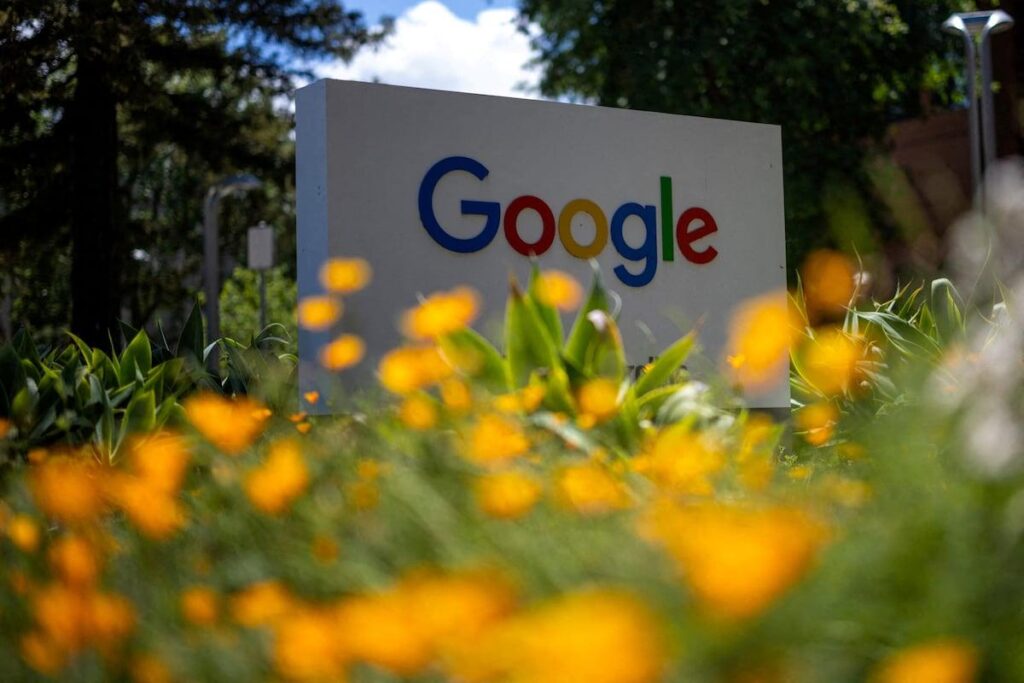
Google Workspace நிர்வாகியாகவோ அல்லது நிறுவனமாகவோCRD-க்கான பயனர் அணுகலை நீங்கள் கட்டுப்படுத்தலாம். நிர்வாக கன்சோலில் இருந்து, ஒரு கணக்கிற்கு தொலைநிலை அணுகலை இயக்கலாம் அல்லது முடக்கலாம். குறிப்பிட்ட உரிமங்களைக் கொண்ட கல்விச் சூழல்களில், CRD-க்கு கைமுறையாக செயல்படுத்த வேண்டியிருக்கலாம்.
CRD-ஐ உள்ளூர் நெட்வொர்க்குகள் அல்லது VPN-களுக்கு மட்டும் கட்டுப்படுத்த, RemoteAccessHostFirewallTraversal கொள்கையை உள்ளமைக்கவும் ஒவ்வொரு தளத்திலும்: Windows இல் HKEY_LOCAL_MACHINE\Software\Policies\Google\Chrome\RemoteAccessHostFirewallTraversal மதிப்புடன் 0, macOS இல் பயன்படுத்தி ~/Library/Preferences/com.google.Chrome.plist மற்றும் நிர்வகிக்கப்பட்ட கொள்கை JSON உடன் Linux இல். API ஐத் தடு https://remotedesktop-pa.googleapis.com நான் https://remotedesktop.google.com செயல்பாடுகளை முடக்குகிறது வெளிச்செல்லும் மற்றும் உள்வரும் இணைப்புகள் இரண்டிற்கும்.
El திரைச்சீலை முறை இது ஹோஸ்டில் உள்ள ஒருவர் தொலைதூர பயனர் என்ன செய்கிறார் என்பதைப் பார்ப்பதைத் தடுக்கிறது. Windows (தொழில்முறை/நிறுவன/சேவையக பதிப்புகள்) இல், இந்த விசைகளை உருவாக்கவும்/சரிசெய்யவும்: HKLM\Software\Policies\Google\Chrome\RemoteAccessHostRequireCurtain=1, HKLM\SYSTEM\CurrentControlSet\Control\Terminal Server\fDenyTSConnections=0, ...\WinStations\RDP-Tcp\UserAuthentication=0 மற்றும் விண்டோஸ் 10 இல் இது சேர்க்கிறது ...\RDP-Tcp\SecurityLayer=1நீங்கள் அனைத்தையும் ஒரே கட்டளையுடன் பயன்படுத்தலாம். reg add இணைக்கப்பட்டு சேவையை மீண்டும் தொடங்குங்கள் chromoting.
macOS இல், திரைச்சீலை பயன்முறையை இயல்புநிலை அமைப்புகள் வழியாக செயல்படுத்தலாம். (பயனர் மற்றும் ரூட்) உடன் RemoteAccessHostRequireCurtain=trueஇது இனி பிக் சுர் அல்லது அதற்குப் பிறகு கிடைக்காது என்றாலும். மேலும், கொள்கை உள்ளது RemoteAccessHostMatchUsername ஹோஸ்ட் பதிவை அனுமதிப்பதற்கு முன், Google கணக்கு உள்ளூர் பயனருடன் பொருந்த வேண்டும் என்று கோருகிறது.
பாதுகாப்பு: VPN மற்றும் எண்ட்பாயிண்ட் பாதுகாப்பு
CRD அமர்வுகளை குறியாக்கம் செய்கிறது.இருப்பினும், இது அடிப்படை நெட்வொர்க்கைத் தானே பாதுகாக்காது. பொது அல்லது பகிரப்பட்ட Wi-Fi நெட்வொர்க்குகளில், இது ஒரு கார்ப்பரேட் VPN CRD-ஐத் தொடங்குவதற்கு முன், அனைத்து போக்குவரத்தையும் பாதுகாப்பான சுரங்கப்பாதையில் இணைத்து, உள் வளங்களுக்கான அணுகல் கட்டுப்பாட்டை வலுப்படுத்த வேண்டும்.
கூடுதலாக, முனைப்புள்ளியைப் பாதுகாப்பாக வைத்திருங்கள்உங்கள் வைரஸ் தடுப்பு மற்றும் தீம்பொருள் எதிர்ப்பு மென்பொருளைப் புதுப்பித்த நிலையில் வைத்திருங்கள், சந்தேகத்திற்கிடமான செயல்பாடுகளுக்கான பதிவுகளை மதிப்பாய்வு செய்யவும், முடிந்தவரை MFA கணக்குகளைப் பயன்படுத்தவும். பரிந்துரைக்கப்பட்ட பணிப்பாய்வு தெளிவாக உள்ளது: முதலில், VPN நிறுவப்பட்டு, சாதன நிலை சரிபார்க்கப்பட்டு, பின்னர் CRD அமர்வு திறக்கப்படும்..
பொதுவான சிக்கல்களைச் சரிசெய்தல்
பக்கம் ஏற்றப்படவில்லை அல்லது இணைக்கப்படவில்லை என்றால்உங்களிடம் இணைய இணைப்பு சரியாக வேலை செய்கிறதா என்பதையும், உங்கள் உலாவி CRD போர்ட்டலைத் தடுக்கவில்லை என்பதையும் சரிபார்க்கவும். வெளிச்செல்லும் UDP மற்றும் அதன் பதில்களான TCP 443 மற்றும் TCP/UDP 3478 (STUN) ஆகியவற்றை அனுமதிக்க உங்கள் வைரஸ் தடுப்பு/ஃபயர்வாலைச் சரிபார்க்கவும்.
பெருநிறுவன அல்லது கல்வித் துறைகளில், சேவையைத் தடுக்கும் கொள்கைகள் இருக்கலாம்.கட்டுப்பாடுகள் இருப்பதாக சந்தேகித்தால் நிர்வாகியைத் தொடர்பு கொள்ளவும். மேலும், நீங்கள் Chrome அல்லது ChromeOS இன் சமீபத்திய பதிப்பைப் பயன்படுத்துகிறீர்களா என்பதைச் சரிபார்க்கவும். தொடர்ச்சியான சிக்கல்களுக்கு, Chrome உதவி மன்றத்தைப் பார்வையிடவும்.
Chrome தொலைநிலை டெஸ்க்டாப்பை நிறுவல் நீக்கவும்
விண்டோஸில் ஹோஸ்டை அகற்றுவதற்கு“பயன்பாடுகள் & அம்சங்கள்” (அல்லது “நிரல்கள் & அம்சங்கள்”) என்பதைத் திறந்து, “Chrome ரிமோட் டெஸ்க்டாப் ஹோஸ்ட்” என்பதைக் கண்டுபிடித்து அதை நிறுவல் நீக்கவும். பின்னர், உள்ளே remotedesktop.google.com/access, சாதனம் பட்டியலில் இருந்தால், அதற்கான தொலைதூர இணைப்புகளை முடக்குகிறது.
macOS/Linux இல், ஹோஸ்ட் தொகுப்பை அகற்று. உங்கள் தொகுப்பு மேலாளரிடமிருந்து அல்லது தொடர்புடைய நிறுவல் நீக்க ஸ்கிரிப்டைப் பயன்படுத்தி, போர்ட்டலில் இருந்து ஹோஸ்டை முடக்கவும். நீங்கள் ஏதேனும் துணை சேவைகளை நிறுவியிருந்தால், மீதமுள்ள கோப்புகளை அகற்ற அவற்றைச் சரிபார்க்கவும்.
அன்றாட வாழ்க்கைக்கான நடைமுறை குறிப்புகள்
உங்கள் கணினி தூங்குவதைத் தடுக்கவும் உங்களுக்குத் தேவைப்படும் போதெல்லாம் அதைக் கிடைக்கச் செய்யுங்கள். உறக்கநிலையைத் தடுக்க சக்தி மற்றும் தூக்க அமைப்புகளைச் சரிசெய்து, CRD சேவையின் தானியங்கி தொடக்கத்தை இயக்கவும். அமர்வு பக்கப்பட்டியில் இருந்து, நீங்கள் கோப்புகளை அனுப்புதல், அளவிடுதலை சரிசெய்தல் மற்றும் கிளிப்போர்டை நிர்வகித்தல்.
நீங்கள் தவறுதலாக எந்த நேரத்திலும் இணைப்புகளை முடக்கினால், செயல்படுத்தும் வழிகாட்டியை மீண்டும் செய்து புதிய பின்னை அமைக்கவும்.CRD அநாமதேயமாக தரவைச் சேகரிக்கிறது என்பதை நினைவில் கொள்ளுங்கள். குறைந்தபட்ச செயல்திறன் தரவு (தாமதம் மற்றும் அமர்வு கால அளவு போன்றவை) Google இன் தனியுரிமைக் கொள்கையின்படி சேவையை மேம்படுத்த.
CRD என்ன வழங்குகிறது, அதன் வரம்புகள் எங்கே?
முக்கிய நன்மைகள்இது பல தளங்களில் இயங்குதளம், இலவசம், அமர்வு குறியாக்கம், குறியீடுகளுடன் தற்காலிக தொலைதூர ஆதரவு, கோப்பு பரிமாற்றங்கள் மற்றும் கிளிப்போர்டு ஒத்திசைவு ஆகியவற்றை வழங்குகிறது. இது பயனர்கள், ஃப்ரீலான்ஸர்கள் அல்லது லேசான தேவைகள் உள்ள சிறிய குழுக்களுக்கு ஏற்றது.
கருத்தில் கொள்ள வேண்டிய வரம்புகள்: ஒரு ஹோஸ்டுக்கு ஒரு அமர்வு, மையப்படுத்தப்பட்ட பயனர் கட்டுப்பாடு இல்லை, தனிமைப்படுத்தப்பட்ட பயன்பாட்டு வெளியீடு அல்லது மேம்பட்ட தணிக்கை இல்லை, மற்றும் சிறிய தனிப்பயனாக்கம் இணக்கம், தணிக்கை மற்றும் நுணுக்கமான கட்டுப்பாட்டுத் தேவைகளைக் கொண்ட நிறுவனங்களில், இந்தக் குறைபாடுகள் குறிப்பிடத்தக்கதாக இருக்கலாம்.
அந்த சந்தர்ப்பங்களில், TSplus Remote Access போன்ற தொழில்முறை தீர்வுகள் அவை கூடுதல் அம்சங்களை வழங்குகின்றன: 2FA, SSL/TLS, பங்கு அடிப்படையிலான அணுகல் கட்டுப்பாடு, பயன்பாட்டு வெளியீடு (முழு டெஸ்க்டாப் அணுகலை வழங்காமல்), ஒரு மையப்படுத்தப்பட்ட நிர்வாக கன்சோல், கிளையன்ட் இல்லாத HTML5 வலை அணுகல், எளிதான வரிசைப்படுத்தல் மற்றும் ஒரு சில பயனர்களிடமிருந்து நூற்றுக்கணக்கான பயனர்களாக வளர அளவிடுதல். இந்த விருப்பங்கள் பாதுகாப்பு மற்றும் மேலாண்மை தேவைப்படும் கார்ப்பரேட் ஐடி. உயர்நிலை தளங்களின் சிக்கலான தன்மை இல்லாமல்.
என்பதை நினைவில் கொள்ளுங்கள் கூகிள் மற்றும் அதன் பிராண்டுகள் கூகிள் எல்எல்சிக்கு சொந்தமானவை.மேலும் குறிப்பிடப்பட்டுள்ள பிற பெயர்கள் மற்றும் லோகோக்கள் அந்தந்த உரிமையாளர்களுக்கு சொந்தமானது. நீங்கள் CRD-ஐ ஒழுங்குபடுத்தப்பட்ட சூழலில் பயன்படுத்தினால், தொலைதூர அணுகலை இயக்குவதற்கு முன் உள் கொள்கைகள், போர்ட்கள் மற்றும் விதிமுறைகளை மதிப்பாய்வு செய்யவும்.
விண்டோஸில் Chrome ரிமோட் டெஸ்க்டாப்பை செயல்படுத்தவும் உள்ளமைக்கவும் இப்போது உங்களிடம் முழுமையான வரைபடம் உள்ளது.பிற சாதனங்களிலிருந்து அதை அணுகி புத்திசாலித்தனமாக நிர்வகிக்கவும்: நெட்வொர்க் மற்றும் VPN தந்திரங்கள் முதல் கிளவுட் வரிசைப்படுத்தல்கள் மற்றும் லினக்ஸ் மற்றும் மொபைல் உள்ளிட்ட நிறுவனக் கொள்கைகள் வரை. அவ்வப்போது தொலைதூர வேலை, தொலைதூர ஆதரவு அல்லது நடைமுறை தனிப்பட்ட பயன்பாட்டிற்கு, நீங்கள் எளிமையைத் தேடும்போது CRD சரியாகப் பதிலளிக்கிறது, மேலும் உங்கள் சூழ்நிலையில் கூடுதல் கட்டுப்பாடு தேவைப்படும்போது, பட்டியை உயர்த்த எந்த கூறுகளைக் கருத்தில் கொள்ள வேண்டும் என்பது உங்களுக்குத் தெரியும். மேலும் தகவலுக்கு, அவற்றின் அதிகாரப்பூர்வ வலைத்தளம்.
சின்ன வயசுல இருந்தே டெக்னாலஜி மேல ஆர்வம். இந்தத் துறையில் புதுப்பித்த நிலையில் இருப்பதையும், எல்லாவற்றிற்கும் மேலாக, அதைத் தொடர்புகொள்வதையும் நான் விரும்புகிறேன். அதனால்தான் நான் பல ஆண்டுகளாக தொழில்நுட்பம் மற்றும் வீடியோ கேம் வலைத்தளங்களில் தொடர்பு கொள்ள அர்ப்பணித்துள்ளேன். ஆண்ட்ராய்டு, விண்டோஸ், மேகோஸ், ஐஓஎஸ், நிண்டெண்டோ அல்லது வேறு ஏதேனும் தொடர்புடைய தலைப்பைப் பற்றி நான் எழுதுவதை நீங்கள் காணலாம்.